ホームページ >ソフトウェアチュートリアル >モバイルアプリ >win10 システム起動時のブルー スクリーンの解決方法 添付: win10 システム起動時のブルー スクリーンの解決方法。
win10 システム起動時のブルー スクリーンの解決方法 添付: win10 システム起動時のブルー スクリーンの解決方法。
- PHPz転載
- 2024-04-30 11:55:21683ブラウズ
Windows 10 を起動するときに、イライラする「死のブルー スクリーン」が頻繁に表示されますか?この問題はさまざまな理由で発生し、コンピュータを適切に使用できなくなります。この記事は、PHP エディターの Yuzai によって注意深く編集されており、Windows 10 起動時のブルー スクリーンの原因を深く調査し、一連の包括的な解決策を提供します。わかりやすい手順に従うことで、この問題を正常に解決し、システムを復元できます。
多くのネチズンは、Win10 システムの起動時にブルー スクリーンに遭遇しましたが、自分で修正する方法がわからないため、対処するには他人にお金を払うしかありません。では、Win10システムの電源を入れるとすぐにブルースクリーンの問題を解決するにはどうすればよいでしょうか?以下では、Win10 システムの電源を入れたときにブルー スクリーンが発生する場合によく使用される解決策を説明します。
ブルー スクリーンの原因が、ダウンロードしたソフトウェア プログラムの非互換性、コンピュータ ウイルス、システム ファイルの損失または損傷などのソフトウェア要因である場合。適切な薬を処方し、コンピューターをセーフ モードに切り替え、ダウンロードしたドライバーまたはソフトウェア プログラムをアンインストールし、ウイルス対策を実行して修復します。 (具体的な参考情報: win10 を強制的にセーフ モードにする方法)
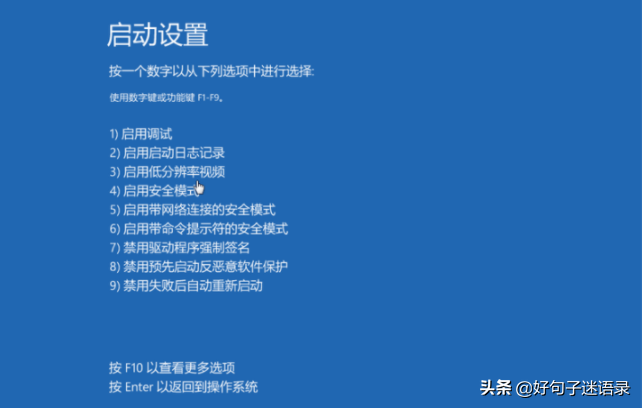
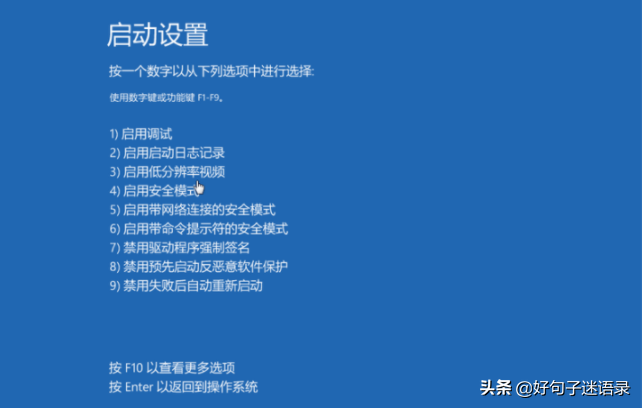
最初の手順が機能しない場合は、次の手順を参照してください。最初のステップでは、セーフ モードの方法で、詳細な修復オプションを見つけて表示し、このコンピューターをリセットするか、システムを復元する方法を選択します。 (システムを復元する方法は、以前のバックアップ システムがあった状況に適しています)




3. 上記の手順が失敗した場合、ブルー スクリーンの問題がシステム障害によって引き起こされている場合は、USB ブート ディスクを作成してシステムを再インストールすることでも解決できます。システムを再インストールする手順については、Xiaobi USB フラッシュ ディスクの再インストール win10 システム チュートリアルを参照してください。


ブルー スクリーンがハードウェア要因によって引き起こされている場合は、次の方法で修正を試みることができます。それでも動作しない場合は、専門業者に修理に出すことをお勧めします。
1. 放熱性が悪く、モニター、電源、CPU が長時間動作するとクラッシュする可能性があります。ファンにほこりや油を塗るか、ファンを交換します。デスクトップの場合は、熱放散を助けるためにホスト シャーシ内に一時的なファンを追加します。


2. 機械内にゴミが多すぎて、接触不良が発生しています。シャーシを掃除し、その後、すべての接続をしっかりと差し込む必要があります。


3. グラフィックス カードまたはメモリ モジュールが緩んでいる場合は、メモリ モジュールを取り外し、スロットを掃除し、ゴールデン フィンガーを拭きます。消しゴムを使ってしっかりと差し込みます。グラフィックス カード/メモリ モジュールの品質に問題がある場合は、問題のあるグラフィックス カード/メモリ モジュールを交換する必要があります。


4. BIOS をデフォルト値に設定し、マザーボードのバッテリーを取り外し、マザーボードのバッテリー スロットのプラス極とマイナス極を接続します。そしてバッテリーを取り付けます。


5. ハードディスクが古い場合、または不適切な使用による不良セクタがある場合は、ツール ソフトウェアを使用して損傷のトラブルシューティングを行ってください。深刻です。ハードドライブを交換する必要があります。


以上がwin10 システム起動時のブルー スクリーンの解決方法 添付: win10 システム起動時のブルー スクリーンの解決方法。の詳細内容です。詳細については、PHP 中国語 Web サイトの他の関連記事を参照してください。

